
时间:2021-08-06 16:42:42 来源:www.win10xitong.com 作者:win10
你在用电脑系统办公的时候遇到了win10安全中心在设置里找不到问题吗?今天有一位网友说他遇到了,前来咨询怎么解决。而且如果遇到win10安全中心在设置里找不到的问题又对电脑接触的时间不长,那就不知道该怎么解决了。我们这次可以尝试着自己来解决win10安全中心在设置里找不到的问题,这样我们的电脑相关知识水平又有所提高了。我们可以按照这个流程:1.按 Win+R 打开运行窗口,在窗口中输入services.msc 打开服务选项。2.在服务中找到 Security Center 服务,检查该服务是否被禁用或者延迟,如果有我们直接右键启动或者双击打开进行恢复该服务就这个难题很容易的解决啦。要是你没有看懂,那再看看下面的具体win10安全中心在设置里找不到的完全操作步骤。
解决方案如下:
1.按Win R打开运行窗口,在窗口中输入services.msc打开服务选项。
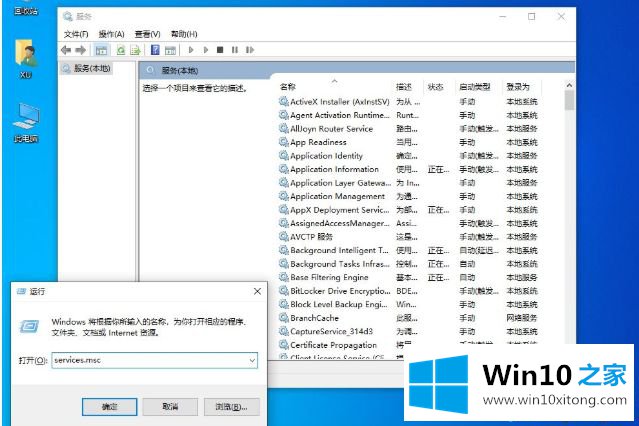
2.在服务中找到安全中心服务,检查服务是否被禁用或延迟,如果是,我们可以直接右键单击启动或双击打开恢复服务。
3.如果以上方法无法操作,按Win R打开注册表编辑器,分别展开以下键值:HKEY _ local _ machine \ system \ current controlset \ services \ wscsvc。
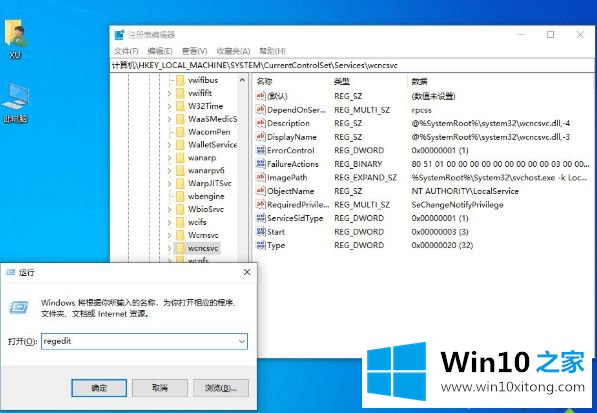
4.双击start键,将参数更改为2,保存后直接重启电脑。
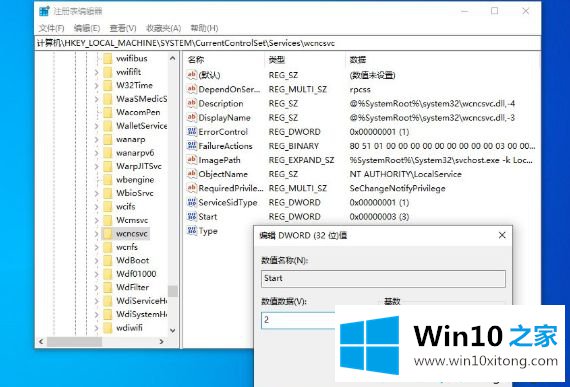
win10安全中心的设置中找不到的解决方案在这里分享,有同样问题的可以按照上述方法处理。
解决win10安全中心在设置里找不到的问题还是很简单的,只需要按照上面的方法一步一步的操作即可。如果你还有疑问,欢迎给本站留言。